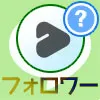LINEで動画再生してるのに音が出ない時ってありませんか?
動画の音が出ないと楽しさや面白さが半減してしまいます。
このページではLINEで動画の音が出ない時の原因と対処方法について解説します。
LINEの動画で音が出ない原因と対処方法
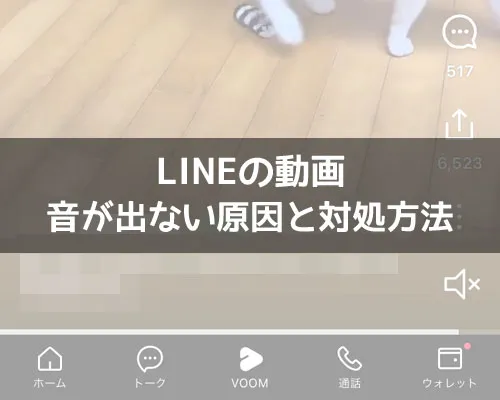
LINEの動画で音が出ない場合、以下のような原因が考えられます。
- 動画の音がミュートになっている
- スマホの音量設定が小さすぎる
- スマホがマナーモードになっている
- 動画に音が録音されていない
- アプリで不具合が発生している
- OSやアプリのバージョンが古い
- LINEアプリのキャッシュの影響
- スマホのストレージ容量を確認
- アプリ権限が正しく設定されているか確認
- 動画ファイルの形式が対応しているか確認
上記のような場合に動画で音が出ない可能性があります。
それぞれの原因について解説します。
動画の音がミュートになっている
LINEで動画を再生して音が出ない場合、動画の音が最初からミュートになっている可能性があります。
動画の右下にある音声アイコンを確認しましょう。
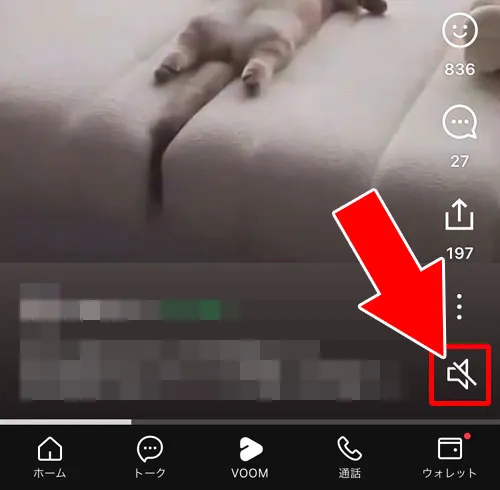
音声アイコンが上記のようになっているとミュート設定になっています。
この音声アイコンをタップすると、ミュート設定が解除されるので音が出ない状態も改善できます。
スマホの音量設定が小さすぎる
スマホ自体の音量設定が小さすぎるのが原因で音が出てない状態になることもあります。
スマホの側面にある音量ボタンを押して音量設定を調整しましょう。
また、スマホの設定項目から音量調整もできるので、念のためそちらも確認しておくといいでしょう。
スマホがマナーモードになっている
スマホがマナーモードになっている影響で動画の音が出ないことがあります。
1度マナーモードを解除して動画の音が出るか確認してみましょう。
動画に音が録音されていない
そもそも動画に音が録音されていない可能性も考えられます。
動画によっては映像だけで音が録音されていないケースもあります。
動画に以下のようなアイコンが表示されている場合は音が録音されていません。
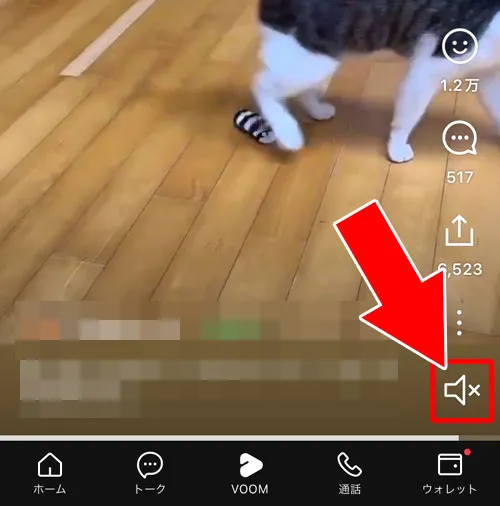
このような場合は動画の音が出ないので他の動画を確認して正常に音が出るかチェックしてみましょう。
アプリで不具合が発生している
LINEアプリで不具合や障害が発生していて動画の音が出ない可能性も考えられます。
そのような場合には少し時間を置いてから再度確認するようにしましょう。
念のためにアプリが最新版になっているか確認して必要であればアップデートも行いましょう。
OSやアプリの最新バージョンが古い
LINEアプリやスマートフォンのOSが古いバージョンだと動画の音声再生に不具合が発生する場合があります。
最新バージョンへの更新は機能改善だけでなく不具合修正にも効果的です。
iPhoneの場合は「設定」→「一般」→「ソフトウェア・アップデート」で確認できます。
Androidの場合は「設定」→「システム」→「ソフトウェア更新」から確認してください。
LINEアプリは「App Store」または「Google Play」から最新バージョンへアップデートを行いましょう。
LINEアプリのキャッシュの影響
キャッシュデータが溜まるとアプリの動作が不安定になることがあります。
LINEアプリのキャッシュを削除することで再生トラブルが解消される場合があります。
Androidでは「設定」→「アプリ」→「LINE」→「ストレージ」→「キャッシュを削除」を選択でキャッシュの削除ができます。
iPhoneでは一度アプリをアンインストールして再インストールする方法があります。
ただし再インストールの際はトーク履歴をバックアップしておくことをお忘れなく。
スマホのストレージ容量を確認
端末のストレージ容量が不足していると動画や音声の読み込みに支障をきたすことがあります。
不要な写真やアプリを削除して十分な空き容量を確保しておくことが大切です。
設定アプリからストレージの使用状況を確認し容量不足がある場合は対処しましょう。
容量に余裕があるか確認してからもう一度LINEの動画を再生してみてください。
アプリ権限が正しく設定されているか確認
LINEが動画や音声を正常に扱うには必要な権限が端末に付与されている必要があります。
設定アプリから「アプリ」>「LINE」>「権限」を開き「マイク」や「メディア」へのアクセスが許可されているか確認してください。
もし許可が無効になっている場合はオンに切り替えてください。
権限が不足していると音が出ない原因になることがあります。
動画ファイルの形式が対応しているか確認
LINEでは一般的な動画ファイル形式(例:mp4)に対応していますがまれに特殊な形式やコーデックを使用している動画は正しく再生されないことがあります。
動画を送信した相手が異なる形式で投稿した場合再生自体はできても音声だけ再生されないことがあります。
こうした場合は別の端末で再生してみるまたは別形式に変換して再アップロードしてもらうとよいでしょう。
動画に音が入っていない場合の対処方法
撮影した動画に音が入っていない場合は録音設定やマイクの許可が有効になっているかを確認してください。
LINEアプリやカメラアプリがマイクへのアクセスを許可していないと映像だけが録画されるケースがあります。
設定アプリの「プライバシー」や「アプリの権限」からマイクをONにしましょう。
またBluetoothイヤホンや外部スピーカーが接続されていると音声がそちらに出力される場合もあります。
再生時にはBluetooth接続を一時的に切断することで改善することがあります。
まとめ
LINEの動画で音が出ない場合、複数の原因が考えられます。
LINE自体の影響もありますし、iPhoneやAndroidなど端末自体の問題が原因の時もあります。
このページで解説した内容を確認して原因を特定していきましょう。
それぞれの対処方法で動画の音が出ない状態を改善するのに役立てて頂ければ幸いです。